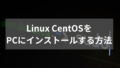この記事では、未経験の皆さんに向けて、Linuxの学習方法について解説します。LinuxはオープンソースのOSで、無料で高品質なソフトウェアを使えることから、IT業界での需要が高まっています。
ウェブサーバーやデータベース、クラウドコンピューティングなど幅広い領域で使用されており、Linuxの知識は就職において大きなアドバンテージとなります。
Linuxを効果的に学ぶためには、実際に手を動かすことが大切です。この記事ではLinux学習環境の解説や、AWSのEC2を使用した場合の環境構築の手順を紹介していきます!
Linuxコマンドの学習方法
Linuxを効果的に学ぶためには、ハンズオンのアプローチがおすすめです
Linuxのコマンドを勉強する際に、以下の方法がおすすめです。選択肢に合わせて進めてみてください。
① 仮想環境で学習する:
仮想化ソフトウェアを使用して、自分のパソコン上に仮想マシンを構築し、Linuxをインストールします。これは初心者にとってコストがかからず、制限のない方法です。VirtualBoxやVMwareなどが使えます。
② VPS(仮想専用サーバー)をレンタル:
VPSをレンタルすることで、リモートでアクセス可能なLinuxサーバーを手に入れることができます。これにより、リアルなサーバー環境で実践的な経験を積むことができます。VPSプロバイダーとしては、DigitalOcean、Linode、AWS Lightsailなどがあります。
③ クラウドサービスでサーバーを構築:
主要なクラウドプロバイダー(AWS、Google Cloud、Microsoft Azureなど)を使用して、Linuxサーバーを構築することもできます。これには一定の料金がかかることがありますが、クラウドプロバイダーは高度な機能やスケーラビリティを提供しています。
今回の記事では、③クラウドサービス(AWS)でサーバーを構築する手順を解説します。
EC2でLinuxサーバーを構築する
AWSでEC2インスタンスを作成してLinuxを操作するための一般的な手順は以下の通りです。AWSアカウントが作成済みであることを前提としています。
今回の学習では、AWSの無料利用枠を使用しますので、学習環境の利用にあたって費用は発生しません。(アカウント作成後12か月間の無料利用枠)
※無料利用期間を超過すると、課金が発生しますので、学習で利用したEC2インスタンスは、学習終了後、忘れず削除ください。
① AWS ダッシュボードにログイン
AWSの公式ウェブサイトにアクセスし、アカウントにログインします。

② EC2 インスタンスの作成
AWS ダッシュボード内で、「EC2」を選択します。「EC2」管理画面に遷移したら、「東京」リージョンを選択し、次に、「インスタンスの起動」をクリックします。
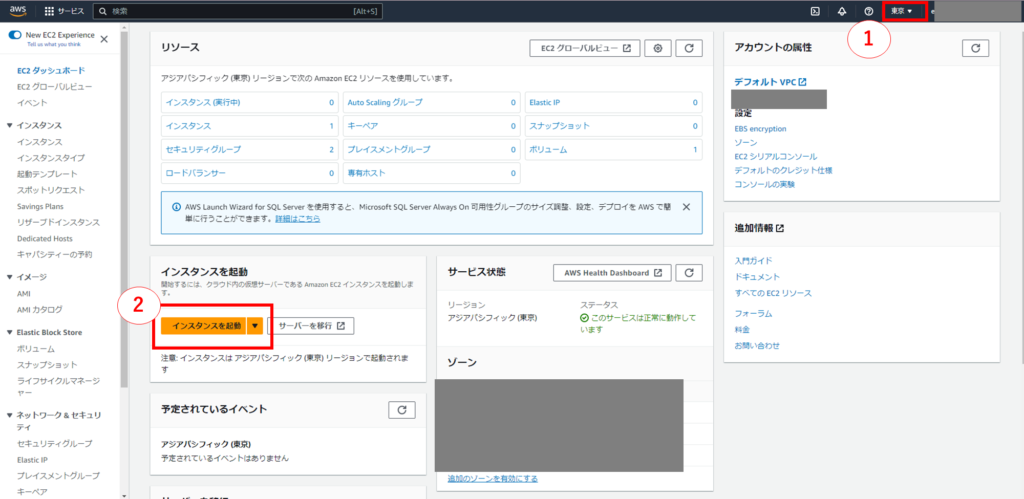
インスタンスを起動するための設定をしていきます。自分が分かるようにインスタンスの「名前」を設定します。
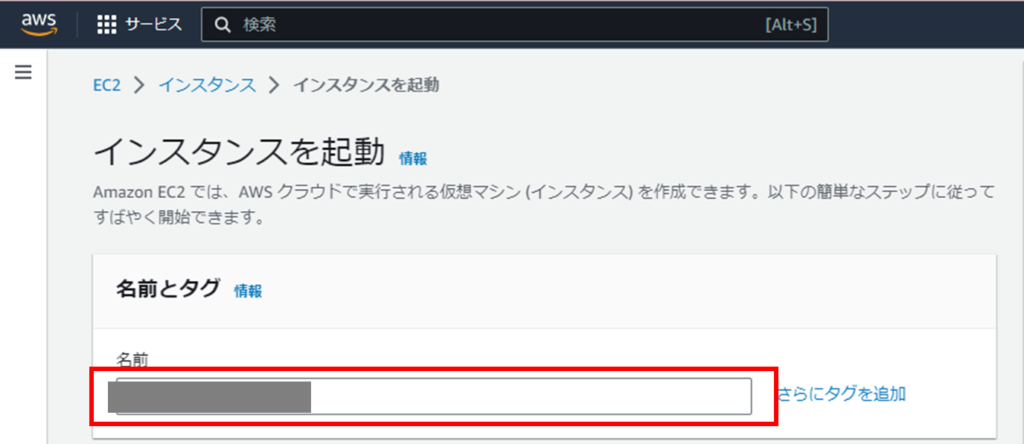
③ AMI(Amazon Machine Image)の選択
AMI(Linuxのイメージ)を選択します。例えば、Amazon LinuxやUbuntu Serverなどがあります。今回は、「Amazon Linux」を選択します。※AWSの無料利用枠の対象です。
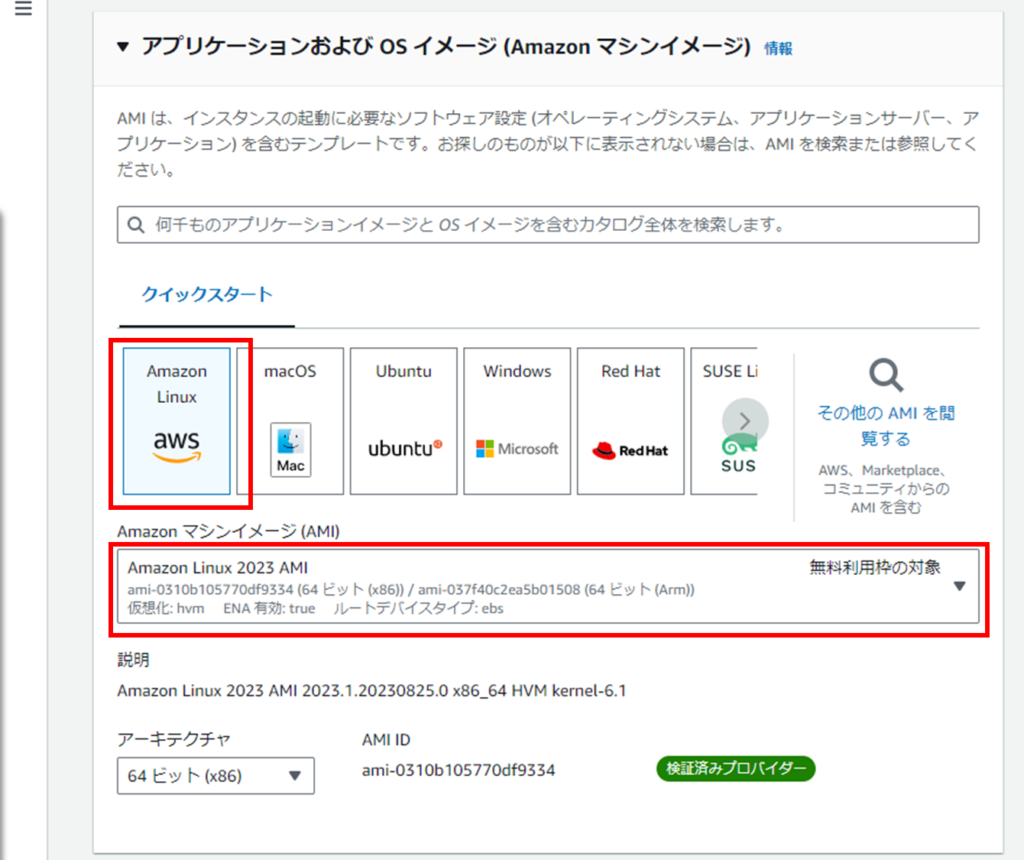
④ インスタンスタイプの選択
インスタンスタイプでは、「t2.micro」を選択します。※AWSの無料利用枠のの対象です。
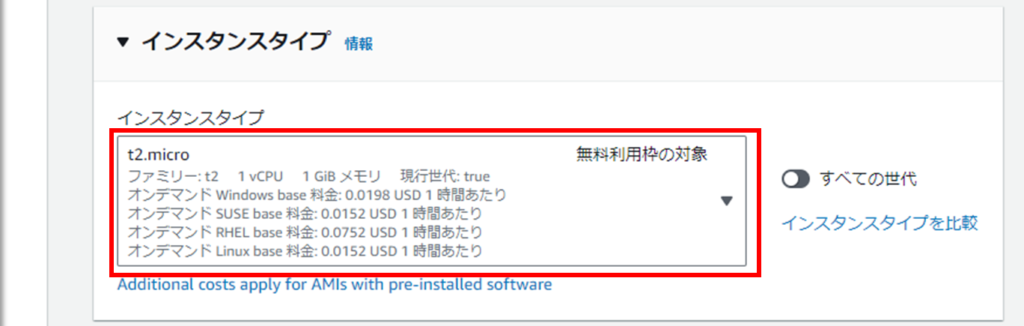
⑤ セキュリティキーペアの作成
新しいセキュリティキーペアを作成するか、既存のセキュリティキーペアを選択します。セキュリティキーペアはSSH接続に使用されます。新しく作成する場合、キーペアのダウンロードを忘れないようにしてください。
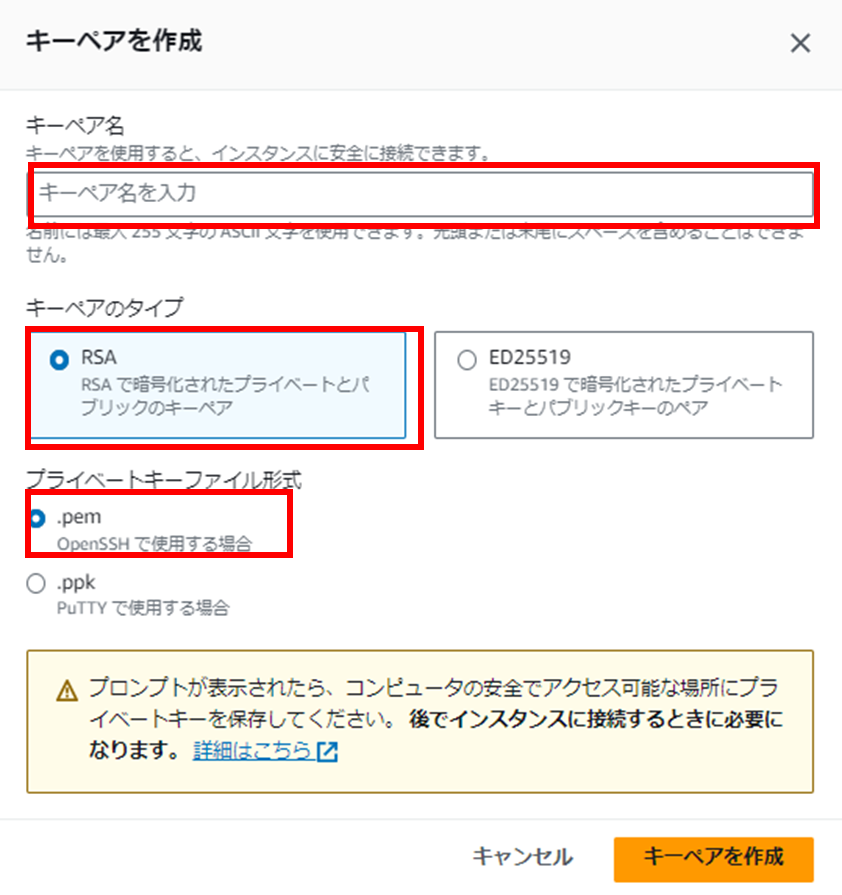
新規作成する場合は、「キーペア名」を任意で設定し、「RSA」タイプ、ファイル形式を「pem」で設定します。
⑥ セキュリティグループの設定
インスタンスに適用されるセキュリティグループの設定を行います。SSH(ポート22)アクセスを許可するためのルールを追加します。今回は、学習用のため、「http」「https」の通信を許可します。
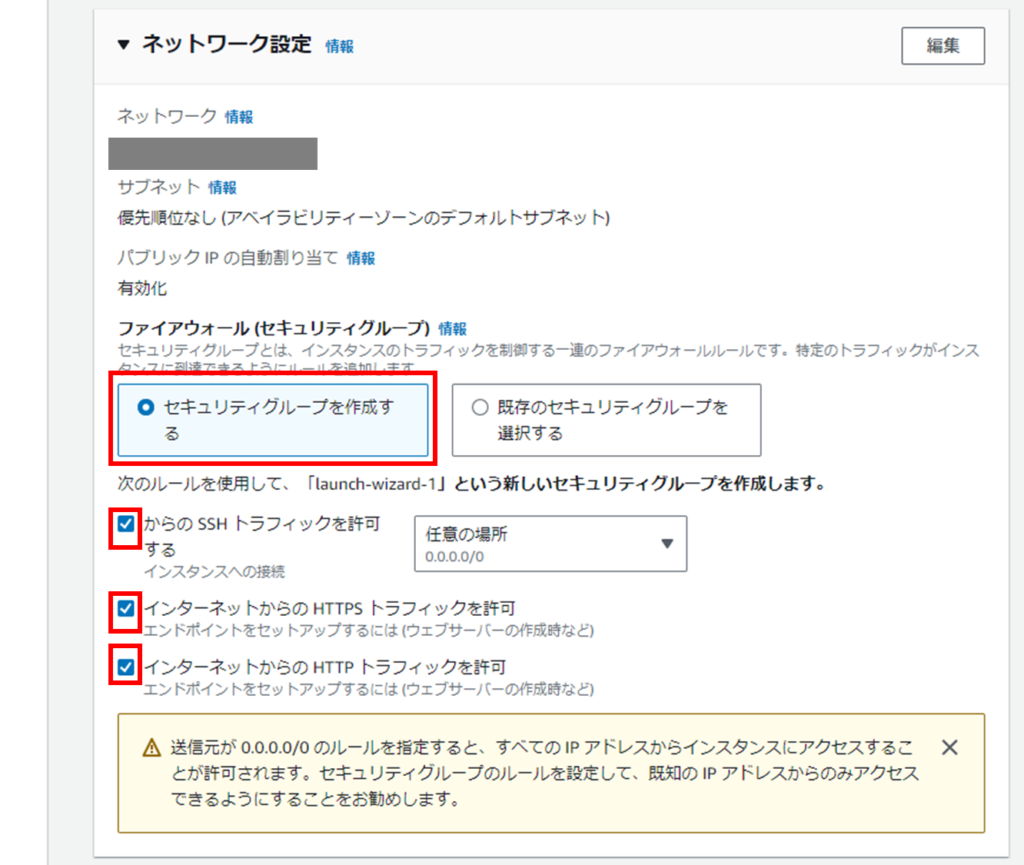
その他、任意の詳細設定を行い、必要に応じてストレージのサイズやセキュリティグループを設定します。大抵の場合、デフォルト設定をそのまま使用できます。
⑦ インスタンスの起動
設定を確認し、問題がなければ「起動」をクリックします。起動後、インスタンスにアクセスできるようになります。
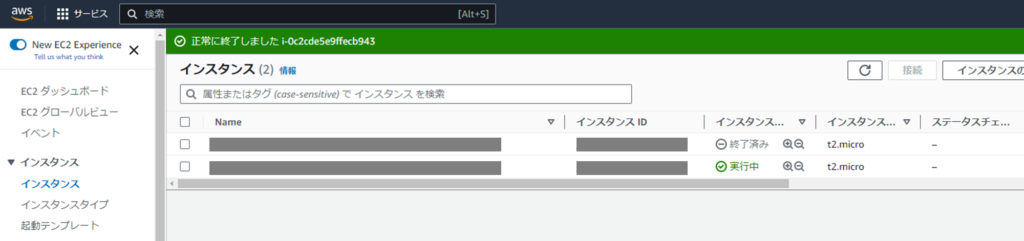
EC2インスタンスにログインする
作成したEC2インスタンスを選択し、「接続」をクリックします。
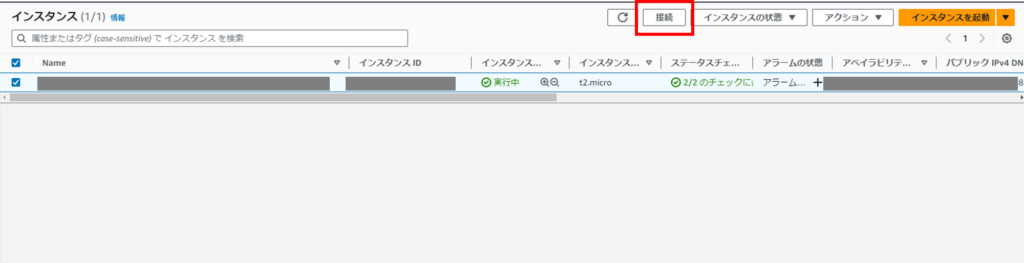
今回は一番シンプルに簡単にアクセスできる「EC2 Instance Connect」でEC2にアクセスします。「EC2 Instance Connect」では、webブラウザ上で、EC2にアクセスできます。
設定はデフォルト値のままで右下の「接続」をクリックします。
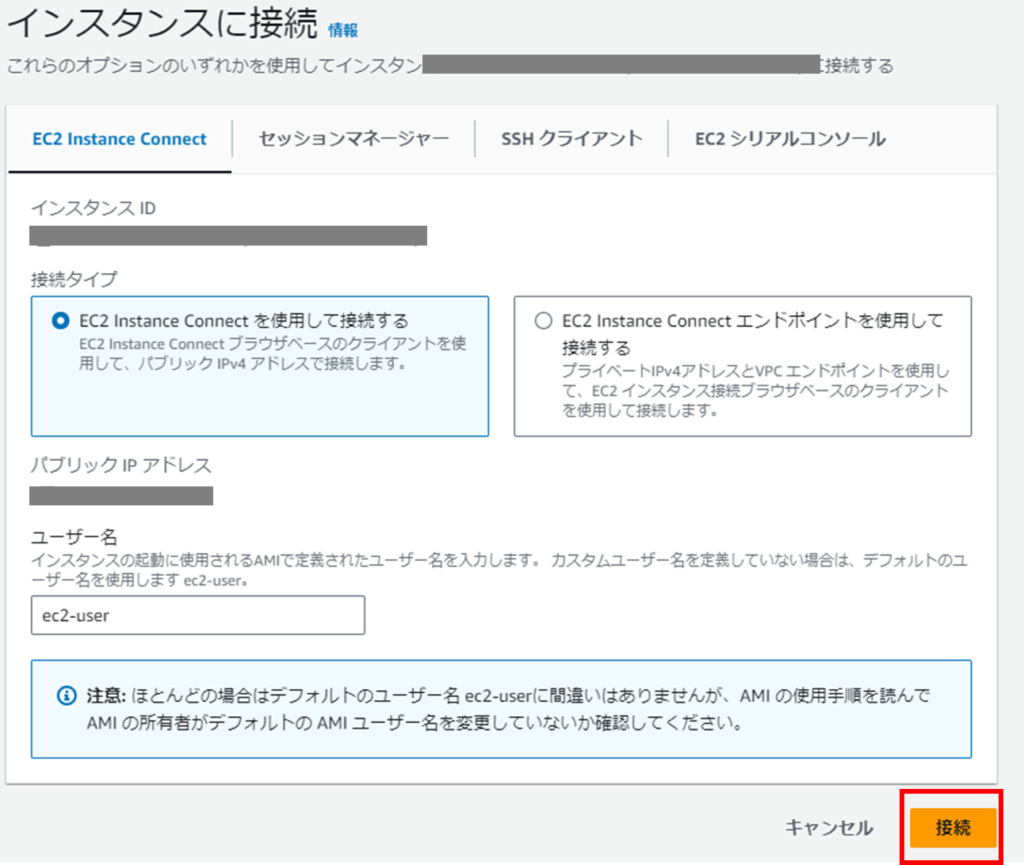
CLIでLinuxを操作を開始できます。ログアウトする場合は、「exit」を入力します。

Linuxコマンドを勉強できる環境が整いました。上記の環境を使ってハンズオン形式で学習を進め、スキルアップを目指してみましょう!